Capítulo 4 Uso de Actualización automática de Solaris para crear un entorno de inicio (tareas)
En este capítulo se explica cómo instalar los paquetes y parches de Actualización automática de Solaris y cómo crear un entorno de inicio.
Nota –
En este capítulo se describe Actualización automática de Solaris para sistemas de archivos UFS. Para conocer los procedimientos para migrar un archivo UFS a una agrupación root de ZFS o crear e instalar una agrupación root de ZFS, consulte el Capítulo 13Creación de un entorno de inicio para agrupaciones raíz ZFS.
Este capítulo incluye los siguientes apartados:
Mapa de tareas: instalación de Actualización automática de Solaris y creación de entornos de inicio
Tabla 4–1 Mapa de tareas para el uso de Actualización automática de Solaris|
Tarea |
Descripción |
Para obtener instrucciones |
|---|---|---|
|
Instalar los paquetes de Actualización automática de Solaris |
Instala paquetes en el sistema operativo | |
|
Instalar revisiones en el sistema |
Actualización automática de Solaris necesita un conjunto limitado de revisiones de parches. |
Instalación de los parches necesarios para Actualización automática de Solaris |
|
Crear un entorno de inicio |
Copia y reconfiguración de sistemas de archivos en un entorno de inicio inactivo |
Instalación de Actualización automática de Solaris
Antes de ejecutar Actualización automática de Solaris, debe instalar los paquetes más recientes de Actualización automática de Solaris que hay en el medio de instalación e instalar los parches que aparecen en el documento de información 206844 de SunSolve. Deberá instalar los paquetes de Actualización automática de Solaris en el sistema operativo actual y suprimir los paquetes antiguos. La versión de los paquetes de Actualización automática de Solaris debe coincidir con la versión del sistema operativo que se esté actualizando. Por ejemplo, si su sistema operativo actual es Solaris 9 y desea actualizarlo a la versión 10 9/10, debe instalar los paquetes de Actualización automática de Solaris de la versión 10 9/10 de Solaris. Los parches que hay en el documento de información de Sunsolve 206844 también deben instalarse. Los parches y paquetes más recientes aseguran que dispone en la versión de todas las correcciones de errores más recientes y las nuevas funciones. Instale todos los parches pertinentes para el sistema antes de proceder a crear un nuevo entorno de inicio.
El documento de información 206844 de Sunsolve describe cómo suprimir paquetes antiguos e instalar paquetes nuevos, y muestra los parches necesarios. Los procedimientos siguientes proporcionan más información para los procedimientos que se describen en el documento de información 206844.
-
Instalación de los parches necesarios para Actualización automática de Solaris
-
Para instalar Actualización automática de Solaris con el comando pkgadd
-
Para instalar Actualización automática de Solaris con el programa de instalación de Solaris
 Para instalar Actualización automática de Solaris con el comando pkgadd
Para instalar Actualización automática de Solaris con el comando pkgadd
Puede instalar los paquetes mediante el comando liveupgrade20 que hay en el CD o DVD de instalación, o bien utilizar el comando pkgadd. El comando liveupgrade20 necesita el software Java. Si el sistema no cuenta con el software Java instalado, debe utilizar el comando pkgadd para instalar los paquetes. Consulte el documento de información de SunSolve para obtener más información.
-
Conviértase en superusuario o asuma una función similar.
Las funciones incluyen autorizaciones y comandos con privilegios. Para obtener más información sobre las funciones, consulte Configuring RBAC (Task Map) de System Administration Guide: Security Services.
-
Suprima los paquetes de Actualización automática de Solaris ya instalados.
Los tres paquetes de Actualización automática de Solaris, SUNWluu, SUNWlur y SUNWlucfg, contienen el software necesario para actualizar o aplicar un parche mediante Actualización automática de Solaris. Los paquetes contienen el software ya instalado, nuevas funciones y soluciones de errores. La actualización o la aplicación de un parche a la versión de destino no será factible a menos que suprima los paquetes ya instalados e instale los nuevos antes de utilizar Actualización automática de Solaris. El paquete SUMWlucfg es una novedad disponible a partir de Solaris 10 8/07. Si utiliza paquetes de Actualización automática de Solaris de una versión anterior a Solaris 10 8/07, no necesita eliminar este paquete.
# pkgrm SUNWlucfg SUNWluu SUNWlur
-
Instale los paquetes en el orden siguiente.
# pkgadd -d path_to_packages SUNWlucfg SUNWlur SUNWluu
- ruta_paquetes
-
Determina la ruta completa a los paquetes de software.
-
Compruebe que el paquete se haya instalado satisfactoriamente.
# pkgchk -v SUNWlucfg SUNWlur SUNWluu
 Para instalar Actualización automática de Solaris con el programa de instalación de Solaris
Para instalar Actualización automática de Solaris con el programa de instalación de Solaris
Puede instalar los paquetes mediante el comando liveupgrade20 que se encuentra en el CD o el DVD de instalación. El comando liveupgrade20 requiere el software Java. Si el sistema no dispone de software Java instalado, debe utilizar el comando pkgadd para instalar los paquetes. Consulte el documento de información de SunSolve para obtener más información.
Nota –
Este procedimiento presupone que el sistema está ejecutando Volume Manager. Para obtener más información sobre la administración de medios extraíbles con Volume Manager, consulte la System Administration Guide: Devices and File Systems.
-
Conviértase en superusuario o asuma una función similar.
Las funciones incluyen autorizaciones y comandos con privilegios. Para obtener más información sobre las funciones, consulte Configuring RBAC (Task Map) de System Administration Guide: Security Services.
-
Suprima los paquetes de Actualización automática de Solaris ya instalados.
Los tres paquetes de Actualización automática de Solaris, SUNWluu, SUNWlur y SUNWlucfg, contienen el software necesario para actualizar o aplicar un parche mediante Actualización automática de Solaris. Los paquetes contienen el software ya instalado, nuevas funciones y soluciones de errores. La actualización o la aplicación de un parche a la versión de destino no será factible a menos que suprima los paquetes ya instalados e instale los nuevos antes de utilizar Actualización automática de Solaris. El paquete SUMWlucfg es una novedad disponible a partir de Solaris 10 8/07. Si utiliza paquetes de Actualización automática de Solaris de una versión anterior a Solaris 10 8/07, no necesita eliminar este paquete.
# pkgrm SUNWlucfg SUNWluu SUNWlur
-
Inserte el DVD del sistema operativo Solaris o el CD Software de Solaris - 2 .
-
Ejecute el instalador correspondiente al soporte que utiliza.
-
Si usa el DVD del sistema operativo Solaris, cambie al directorio del instalador y ejecútelo.
# cd /cdrom/cdrom0/Solaris_10/Tools/Installers # ./liveupgrade20
Aparecerá la interfaz gráfica de usuario del programa de instalación de Solaris. Si utiliza una secuencia de comandos, puede impedir que se muestre la GUI mediante las opciones -noconsole y -nodisplay.
-
Si usa el CD de Software de Solaris - 2 , ejecute el instalador.
% ./installer
Aparecerá la interfaz gráfica de usuario del programa de instalación de Solaris.
-
-
En el panel Selección del tipo de instalación, haga clic en Personalizada.
-
En el panel Selección de la configuración regional, haga clic en el idioma que desee instalar.
-
Elija el software que desee instalar.
-
En el caso del DVD, en el panel Selección de componentes, haga clic en Siguiente para instalar los paquetes.
-
En el caso del CD, en el panel Selección de productos, haga clic en Instalación predeterminada de Actualización automática de Solaris y haga clic en las otras opciones de software para anular su selección.
-
-
Siga las instrucciones de los paneles del programa de instalación de Solaris para instalar el software.
Ya puede instalar los parches necesarios.
Instalación de los parches necesarios para Actualización automática de Solaris
|
Descripción |
Para obtener más información |
|
|---|---|---|
|
Para el correcto funcionamiento de Actualización automática de Solaris, es necesario instalar un conjunto limitado de revisiones de parches en una versión específica del sistema operativo. Antes de instalar o ejecutar Actualización automática de Solaris, se le solicitará que instale los parches. x86 sólo – Si no se ha instalado este conjunto de parches, Actualización automática de Solaris fallará y es posible que aparezca el siguiente mensaje de error. Aunque no aparezca el siguiente mensaje de error, es posible que aún no se hayan instalado las revisiones necesarias. Compruebe siempre que se hayan instalado todos los parches mostrados en el documento de información de Sunsolve antes de intentar instalar Actualización automática de Solaris.
Las revisiones mostradas en el documento 206844 (anteriormente 72099) están sujetas a cambios en cualquier momento. Estos parches solucionan potencialmente errores en Actualización automática de Solaris, así como en los componentes de los que depende Actualización automática de Solaris. Si tiene alguna dificultad con Actualización automática de Solaris, asegúrese de que haya instalado los parches más recientes de Actualización automática de Solaris. |
Para asegurarse de que dispone de la lista de revisiones más recientes, consulte http://sunsolve.sun.com. Busque el documento de información 206844 (anteriormente 72099) en el sitio web de SunSolve. |
|
|
Si ejecuta Solaris 8 o Solaris 9, es posible que no pueda ejecutar el instalador de Actualización automática de Solaris, ya que estas versiones no contienen el conjunto de modificaciones necesarias para ejecutar el entorno del tiempo de ejecución Java 2. Debe contar con el clúster de parches recomendados para el entorno de tiempo de ejecución Java 2 recomendado para ejecutar el programa de instalación de Actualización automática de Solaris e instalar los paquetes. |
Para instalar los paquetes de la actualización automática de Solaris, utilice el comando pkgadd. O bien, instale el clúster de revisiones recomendadas para el entorno del tiempo de ejecución de Java 2. El clúster de revisiones está disponible en http://sunsolve.sun.com. |
 Para instalar las revisiones necesarias
Para instalar las revisiones necesarias
-
Conviértase en superusuario o asuma una función similar.
Las funciones incluyen autorizaciones y comandos con privilegios. Para obtener más información sobre las funciones, consulte Configuring RBAC (Task Map) de System Administration Guide: Security Services.
-
Si desea almacenar los parches en un disco local, cree un directorio como /var/tmp/lupatches.
-
En el sitio web de SunSolve, obtenga la lista de revisiones.
-
Cambie al directorio del parche, como en este ejemplo.
# cd /var/tmp/lupatches
-
Instale las revisiones con el comando patchadd.
# patchadd path_to_patches patch-id patch-id
id_parche es el número o números del parche. Si especifica varios nombres de revisiones, sepárelos con espacios.
Nota –Los parches se deben aplicar en el orden especificado en el documento de información 206844.
-
Reinicie el sistema si es necesario. Es necesario reiniciar el sistema para que se apliquen determinadas revisiones.
sólo x86: Es necesario reiniciar el sistema o Actualización automática de Solaris fallará.
# init 6
Ahora tiene los paquetes y los parches necesarios para crear correctamente un nuevo entorno de inicio.
Creación de un nuevo entorno de inicio
La creación de un entorno de inicio proporciona un método para copiar sistemas de archivos críticos del entorno de inicio activo a un nuevo entorno de inicio. El comando lucreate permite reorganizar un disco, si es necesario, así como personalizar sistemas de archivos y copiar los sistemas de archivos críticos en el nuevo entorno de inicio.
Antes de que se copien los sistemas de archivos en el nuevo entorno de inicio, pueden personalizarse para que los directorios de los sistemas de archivos críticos se fusionen en el directorio superior o se separen de éste. Los sistemas de archivos (compartibles) definidos por el usuario se comparten entre los entornos de inicio de forma predeterminada. Pero, si es necesario, es posible copiar los sistemas de archivos que se pueden compartir. Swap, que es un volumen que se puede compartir, también se puede dividir y fusionar. Para obtener una descripción general de los sistemas de archivos críticos y compartibles, consulte Tipos de sistemas de archivos.
Nota –
En este capítulo se describe Actualización automática de Solaris para sistemas de archivos UFS. Para conocer los procedimientos para migrar un archivo UFS a una agrupación root de ZFS o crear e instalar una agrupación root de ZFS, consulte el Capítulo 13Creación de un entorno de inicio para agrupaciones raíz ZFS.
 Para crear por primera vez un entorno de inicio
Para crear por primera vez un entorno de inicio
La opción -m del comando lucreate especifica qué sistemas de archivos y cuántos se deben crear en el nuevo entorno de inicio. Debe especificar el número exacto de sistemas de archivos que desea crear; para ello debe repetir la opción las veces que sea necesario. Por ejemplo, si utiliza la opción -m una sola vez, especificará dónde se deben situar todos los sistemas de archivos. Se fusionan todos los sistemas de archivos del entorno de inicio original en el sistema de archivos especificado por la opción -m. Si especifica la opción -m dos veces, se crearán dos sistemas de archivos. Utilice estas pautas con la opción -m para crear sistemas de archivos:
-
Debe especificar una opción -m para el sistema de archivos raíz (/) del nuevo entorno de inicio. Si ejecuta el comando lucreate sin la opción -m, aparecerá el menú Configuración. Éste permite personalizar el nuevo entorno de inicio, redirigiendo los archivos a nuevos puntos de montaje.
-
Todos los sistemas de archivos críticos que existan en el entorno de inicio actual y que no se especifiquen mediante una opción -m se fusionan en el siguiente sistema de archivos de máximo nivel creado.
-
Sólo aquellos sistemas de archivos especificados mediante la opción -m se crean en el nuevo entorno de inicio. Si el entorno de inicio actual contiene varios sistemas de archivos y desea tener el mismo número de ellos en el nuevo entorno de inicio creado, deberá especificar una opción -m para cada uno de los sistemas de archivos que se deba crear. Por ejemplo, si tiene sistemas de archivos para raíz (/), /opt y /var, deberá utilizar una opción -m para cada uno de ellos en el nuevo entorno de inicio.
-
No duplique los puntos de montaje. Por ejemplo, no puede tener dos sistemas de archivos raíz (/).
-
Conviértase en superusuario o asuma una función similar.
Las funciones incluyen autorizaciones y comandos con privilegios. Para obtener más información sobre las funciones, consulte Configuring RBAC (Task Map) de System Administration Guide: Security Services.
-
Para crear el nuevo entorno de inicio escriba:
# lucreate [-A 'BE_description'] -c BE_name \ -m mountpoint:device[,metadevice]:fs_options [-m ...] -n BE_name
- -A 'descripción_BE'
-
(Opcional) Permite crear la descripción de un entorno de inicio asociada con el nombre del mismo (nombre_entorno_inicio). La longitud de la descripción no está limitada y puede contener cualquier carácter.
- -c nombre_entorno_inicio
-
Asigna el nombre nombre_entorno_inicio al entorno de inicio activo. Esta opción sólo es necesaria cuando se crea el primer entorno de inicio. Si ejecuta lucreate por primera vez y omite la opción -c, el software crea un nombre predeterminado.
El nombre predeterminado se elige según los criterios siguientes:
-
Si se puede determinar el dispositivo de inicio físico, el nombre base de dicho dispositivo se utiliza para denominar al entorno de inicio actual.
Por ejemplo, si el dispositivo de inicio físico es /dev/dsk/c0t0d0s0, se asignará al entorno de inicio actual el nombre c0t0d0s0.
-
Si no se puede determinar el dispositivo de inicio físico, se combinan nombres del comando uname con las opciones -s y -r para generar el nombre.
Por ejemplo, si el comando uname -s devuelve el nombre del sistema operativo SunOS y el comando uname -r devuelve el número de la versión 5.9, entonces al entorno de inicio actual se le asignará el nombre SunOS5.9.
-
Si ambos datos no pueden determinar un nombre, se utilizará el nombre current.
Nota –Si utiliza la opción -c después de crear el primer entorno de inicio, se hará caso omiso de ella o se mostrará un mensaje de error.
-
Si el nombre especificado es el mismo que el del entorno de inicio actual, se hará caso omiso de la opción.
-
Si el nombre especificado es distinto del nombre del entorno de inicio actual, se muestra un mensaje de error y la creación no se efectúa. En el ejemplo siguiente se muestra un nombre de entorno de inicio que provoca un mensaje de error.
# lucurr c0t0d0s0 # lucreate -c /dev/dsk/c1t1d1s1 -n newbe -m /:/dev/dsk/c1t1d1s1:ufs ERROR: current boot environment name is c0t0d0s0: cannot change name using <-c c1t1d1s1>
-
- -m punto_montaje:dispositivo [,metadispositivo]:opciones_fs [-m ...]
-
Especifica la configuración de sistemas de archivos del nuevo entorno de inicio en vfstab. Los sistemas de archivo que se especifican como argumentos de -m pueden estar en el mismo disco o distribuidos entre varios. Use esta opción tantas veces como sea preciso para crear el número de sistemas de archivos necesario.
-
punto_montaje puede ser cualquier punto de montaje válido o - (guión) que indique una partición de intercambio.
-
El campo dispositivo puede ser cualquiera de los siguientes:
-
El nombre de un dispositivo de disco de la forma /dev/dsk/cwtxdysz.
-
El nombre de un volumen de Solaris Volume Manager se muestra con el formato /dev/md/dsk/dnúm.
-
El nombre de un volumen de Veritas Volume Manager se muestra con el formato /dev/md/vxfs/dsk/dnúm.
-
La palabra clave merged, que indica que el sistema de archivos del punto de montaje especificado se fusionará con su superior.
-
-
El campo opciones_sa puede ser uno de los siguientes:
-
ufs, que indica un sistema de archivos UFS.
-
vxfs, que indica un sistema de archivos Veritas.
-
swap, que indica un volumen de intercambio. El punto de montaje de intercambio debe ser un - (guión).
-
En el caso de sistemas de archivos que son dispositivos lógicos (duplicaciones), existen varias palabras clave para especificar acciones que se llevan a cabo en los sistemas de archivos. Dichas palabras clave pueden crear un dispositivo lógico, cambiar la configuración del mismo o suprimirlo. Para obtener una descripción de estas palabras clave, consulte Para crear un entorno de inicio con volúmenes RAID-1 (reflejos).
-
-
- -n nombre_EI
-
El nombre del entorno de inicio que hay que crear. nombre_EI debe ser un valor exclusivo en el sistema.
Una vez finalizada la creación del nuevo entorno de inicio, se puede actualizar y activar (es decir, se hace iniciable). Consulte el Capítulo 5Actualización con Actualización automática de Solaris.
Ejemplo 4–1 Creación de un entorno de inicio
En este ejemplo, el entorno de inicio activo se llama first_disk. Los puntos de montaje para los sistemas de archivos se indican mediante la opción -m. Se crean dos sistemas de archivos, raíz (/) y /usr. El nuevo entorno de inicio se denomina second_disk. Una descripción, mi_descripción, se asocia con el nombre second_disk. El intercambio, en el nuevo entorno de inicio second_disk, se comparte automáticamente desde el origen first_disk.
# lucreate -A 'mydescription' -c first_disk -m /:/dev/dsk/c0t4d0s0:ufs \ -m /usr:/dev/dsk/c0t4d0s3:ufs -n second_disk |
 Para crear un entorno de inicio y fusionar sistemas de archivos
Para crear un entorno de inicio y fusionar sistemas de archivos
Nota –
Puede utilizar el comando lucreate y la opción -m para especificar los sistemas de archivos y la cantidad de sistemas de archivos que se van a crear en el nuevo entorno de inicio. Debe especificar el número exacto de sistemas de archivos que desea crear; para ello debe repetir la opción las veces que sea necesario. Por ejemplo, si utiliza la opción -m una sola vez, especificará dónde se deben situar todos los sistemas de archivos. Se fusionan todos los sistemas de archivos del entorno de inicio original en un único sistema de archivos. Si especifica la opción -m dos veces, se crearán dos sistemas de archivos.
-
Conviértase en superusuario o asuma una función similar.
Las funciones incluyen autorizaciones y comandos con privilegios. Para obtener más información sobre las funciones, consulte Configuring RBAC (Task Map) de System Administration Guide: Security Services.
-
Type:
# lucreate -A 'BE_description' \ -m mountpoint:device[,metadevice]:fs_options \ -m [...] -m mountpoint:merged:fs_options -n BE_name
- -A descripción_entorno_inicio
-
(Opcional) Permite crear la descripción de un entorno de inicio asociada con el nombre del mismo (nombre_entorno_inicio). La longitud de la descripción no está limitada y puede contener cualquier carácter.
- -m punto_montaje:dispositivo[,metadispositivo]:opciones_fs [-m...]
-
Especifica la configuración de los sistemas de archivos del nuevo entorno de inicio. Los sistemas de archivo que se especifican como argumentos de -m pueden estar en el mismo disco o distribuidos entre varios. Use esta opción tantas veces como sea preciso para crear el número de sistemas de archivos necesario.
-
punto_montaje puede ser cualquier punto de montaje válido o - (guión) que indique una partición de intercambio.
-
El campo dispositivo puede ser cualquiera de los siguientes:
-
El nombre de un dispositivo de disco de la forma /dev/dsk/cwtxdysz.
-
El nombre de un metadispositivo de Solaris Volume Manager se muestra con el formato /dev/md/dsk/dnúm.
-
El nombre de un volumen de Veritas Volume Manager, con el formato /dev/vx/dsk/nombre_volumen.
-
La palabra clave merged, que indica que el sistema de archivos del punto de montaje especificado se fusionará con su superior.
-
-
El campo opciones_sa puede ser uno de los siguientes:
-
ufs, que indica un sistema de archivos UFS.
-
vxfs, que indica un sistema de archivos Veritas.
-
swap, que indica un volumen de intercambio. El punto de montaje de intercambio debe ser un - (guión).
-
En el caso de sistemas de archivos que son dispositivos lógicos (duplicaciones), existen varias palabras clave para especificar acciones que se llevan a cabo en los sistemas de archivos. Dichas palabras clave pueden crear un dispositivo lógico, cambiar la configuración del mismo o suprimirlo. Para obtener una descripción de estas palabras clave, consulte Para crear un entorno de inicio con volúmenes RAID-1 (reflejos).
-
-
- -n nombre_EI
-
El nombre del entorno de inicio que hay que crear. nombre_EI debe ser un valor exclusivo en el sistema.
Una vez finalizada la creación del nuevo entorno de inicio, se puede actualizar y activar (es decir, se hace iniciable). Consulte el Capítulo 5Actualización con Actualización automática de Solaris.
Ejemplo 4–2 Creación de un entorno de inicio y fusión de sistemas de archivos
En este ejemplo, los sistemas de archivos en el entorno de inicio actual son raíz (/), /usr y /opt. El sistema de archivos /opt se combina con su sistema de archivos superior, /usr. El nuevo entorno de inicio se denomina second_disk. Una descripción, mydescription, se asocia con el nombre second_disk.
# lucreate -A 'mydescription' -c first_disk \ -m /:/dev/dsk/c0t4d0s0:ufs -m /usr:/dev/dsk/c0t4d0s1:ufs \ -m /usr/opt:merged:ufs -n second_disk |
 Para crear un entorno de inicio y dividir sistemas de archivos
Para crear un entorno de inicio y dividir sistemas de archivos
Nota –
Al crear sistemas de archivos para un entorno de inicio, se aplican las mismas reglas que en la creación de sistemas de archivos para el sistema operativo Solaris. La actualización automática de Solaris no puede evitar que se realicen configuraciones no válidas en sistemas de archivos críticos. Por ejemplo, se puede especificar un comando lucreate que cree sistemas de archivos independientes para el sistema de archivos root (/) and /kernel, que es una división no válida del sistema de archivos root (/).
Cuando se divide un directorio en varios puntos de montaje, los enlaces completos no se mantienen en los sistemas de archivos. Por ejemplo, si /usr/stuff1/file tiene establecido un enlace completo con /usr/stuff2/file y, si /usr/stuff1 y /usr/stuff2 están divididos en sistemas de archivos separados, el enlace entre los archivos deja de existir. El comando lucreate emite un mensaje de advertencia y se crea un enlace simbólico para sustituir el enlace completo que se ha perdido.
-
Conviértase en superusuario o asuma una función similar.
Las funciones incluyen autorizaciones y comandos con privilegios. Para obtener más información sobre las funciones, consulte Configuring RBAC (Task Map) de System Administration Guide: Security Services.
-
Type:
# lucreate [-A 'BE_description'] \ -m mountpoint:device[,metadevice]:fs_options \ -m mountpoint:device[,metadevice]:fs_options -n new_BE
- -A 'descripción_BE'
-
(Opcional) Permite crear la descripción de un entorno de inicio asociada con el nombre del mismo (nombre_entorno_inicio). La longitud de la descripción no está limitada y puede contener cualquier carácter.
- -m punto_montaje:dispositivo[,metadispositivo]:opciones_fs [-m...]
-
Especifica la configuración de los sistemas de archivos del nuevo entorno de inicio. Los sistemas de archivo que se especifican como argumentos de -m pueden estar en el mismo disco o distribuidos entre varios. Use esta opción tantas veces como sea preciso para crear el número de sistemas de archivos necesario.
-
punto_montaje puede ser cualquier punto de montaje válido o - (guión) que indique una partición de intercambio.
-
El campo dispositivo puede ser cualquiera de los siguientes:
-
El nombre de un dispositivo de disco de la forma /dev/dsk/cwtxdysz.
-
El nombre de un metadispositivo de Solaris Volume Manager se muestra con el formato /dev/md/dsk/dnúm.
-
El nombre de un volumen de Veritas Volume Manager, con el formato /dev/vx/dsk/nombre_volumen.
-
La palabra clave merged, que indica que el sistema de archivos del punto de montaje especificado se fusionará con su superior.
-
-
El campo opciones_sa puede ser uno de los siguientes:
-
ufs, que indica un sistema de archivos UFS.
-
vxfs, que indica un sistema de archivos Veritas.
-
swap, que indica un volumen de intercambio. El punto de montaje de intercambio debe ser un - (guión).
-
En el caso de sistemas de archivos que son dispositivos lógicos (duplicaciones), existen varias palabras clave para especificar acciones que se llevan a cabo en los sistemas de archivos. Dichas palabras clave pueden crear un dispositivo lógico, cambiar la configuración del mismo o suprimirlo. Para obtener una descripción de estas palabras clave, consulte Para crear un entorno de inicio con volúmenes RAID-1 (reflejos).
-
-
- -n nombre_EI
-
El nombre del entorno de inicio que hay que crear. nombre_EI debe ser un valor exclusivo en el sistema.
Ejemplo 4–3 Creación de un entorno de inicio y división de sistemas de archivos
En este ejemplo el comando anterior divide el sistema de archivos raíz (/) entre varios segmentos de disco en el nuevo entorno de inicio. Supongamos que hay un entorno de inicio original que tiene /usr, /var y /opt dentro de la raíz (/): /dev/dsk/c0t0d0s0 /.
En el nuevo entorno de inicio, se separan /usr, /var y /opt y se montan cada uno en un segmento propio, como se indica a continuación:
/dev/dsk/c0t1d0s0 /
/dev/dsk/c0t1d0s1 /var
/dev/dsk/c0t1d0s7 /usr
/dev/dsk/c0t1d0s5 /opt
Una descripción, mydescription, se asocia con el nombre de entorno de inicio second_disk.
# lucreate -A 'mydescription' -c first_disk \ -m /:/dev/dsk/c0t1d0s0:ufs -m /usr:/dev/dsk/c0t1d0s7:ufs \ -m /var:/dev/dsk/c0t1d0s1:ufs -m /opt:/dev/dsk/c0t1d0s5:ufs \ -n second_disk |
Una vez finalizada la creación del nuevo entorno de inicio, se puede actualizar y activar (es decir, se hace iniciable). Consulte el Capítulo 5Actualización con Actualización automática de Solaris.
 Para crear un entorno de inicio y reconfigurar el intercambio
Para crear un entorno de inicio y reconfigurar el intercambio
De forma predeterminada, los entornos de inicio comparten los segmentos de intercambio. Al no especificar los intercambios con la opción -m, el entorno de inicio nuevo y actual comparten los mismos segmentos intercambiados. Si desea reconfigurar el intercambio del nuevo entorno de inicio, use la opción -m para agregar o suprimir segmentos de intercambio en el nuevo entorno de inicio.
Nota –
El segmento de intercambio no lo puede usar ningún entorno de inicio excepto el actual o, si se usa la opción -s, el entorno de inicio de origen. Si otro entorno de inicio usa el segmento de intercambio, la creación del entorno de inicio falla, independientemente de que sea un intercambio, UFS o cualquier otro sistema de archivos.
Puede crear un entorno de inicio con los segmentos de intercambio existentes y editar el archivo vfstab después de la creación.
-
Conviértase en superusuario o asuma una función similar.
Las funciones incluyen autorizaciones y comandos con privilegios. Para obtener más información sobre las funciones, consulte Configuring RBAC (Task Map) de System Administration Guide: Security Services.
-
Type:
# lucreate [-A 'BE_description'] \ -m mountpoint:device[,metadevice]:fs_options \ -m -:device:swap -n BE_name
- -A 'descripción_BE'
-
(Opcional) Permite crear la descripción de un entorno de inicio asociada con el nombre del mismo (nombre_entorno_inicio). La longitud de la descripción no está limitada y puede contener cualquier carácter.
- -m punto_montaje:dispositivo[,metadispositivo]:opciones_fs [-m...]
-
Especifica la configuración de los sistemas de archivos del nuevo entorno de inicio. Los sistemas de archivo que se especifican como argumentos de -m pueden estar en el mismo disco o distribuidos entre varios. Use esta opción tantas veces como sea preciso para crear el número de sistemas de archivos necesario.
-
punto_montaje puede ser cualquier punto de montaje válido o - (guión) que indique una partición de intercambio.
-
El campo dispositivo puede ser cualquiera de los siguientes:
-
El nombre de un dispositivo de disco de la forma /dev/dsk/cwtxdysz.
-
El nombre de un metadispositivo de Solaris Volume Manager se muestra con el formato /dev/md/dsk/dnúm.
-
El nombre de un volumen de Veritas Volume Manager, con el formato /dev/vx/dsk/nombre_volumen.
-
La palabra clave merged, que indica que el sistema de archivos del punto de montaje especificado se fusionará con su superior.
-
-
El campo opciones_sa puede ser uno de los siguientes:
-
ufs, que indica un sistema de archivos UFS.
-
vxfs, que indica un sistema de archivos Veritas.
-
swap, que indica un volumen de intercambio. El punto de montaje de intercambio debe ser un - (guión).
-
En el caso de sistemas de archivos que son dispositivos lógicos (duplicaciones), existen varias palabras clave para especificar acciones que se llevan a cabo en los sistemas de archivos. Dichas palabras clave pueden crear un dispositivo lógico, cambiar la configuración del mismo o suprimirlo. Para obtener una descripción de estas palabras clave, consulte Para crear un entorno de inicio con volúmenes RAID-1 (reflejos).
-
-
- -n nombre_EI
-
El nombre del entorno de inicio que hay que crear. nombre_EI debe ser un valor exclusivo.
El nuevo entorno de inicio se crea con el intercambio en otro dispositivo o segmento.
Una vez finalizada la creación del nuevo entorno de inicio, se puede actualizar y activar (es decir, se hace iniciable). Consulte el Capítulo 5Actualización con Actualización automática de Solaris.
Ejemplo 4–4 Creación de un entorno de inicio y reconfiguración del intercambio
En este ejemplo, el entorno de inicio original contiene la raíz (/) en /dev/dsk/c0t0d0s0 y el intercambio en /dev/dsk/c0t0d0s1. El nuevo entorno de inicio copia la raíz (/) a /dev/dsk/c0t4d0s0, y utiliza /dev/dsk/c0t0d0s1 y /dev/dsk/c0t4d0s1 como segmentos de intercambio. Una descripción, mydescription, se asocia con el nombre de entorno de inicio second_disk.
# lucreate -A 'mydescription' -c first_disk \ -m /:/dev/dsk/c0t4d0s0:ufs -m -:/dev/dsk/c0t0d0s1:swap \ -m -:/dev/dsk/c0t4d0s1:swap -n second_disk |
Estas asignaciones de intercambio surten efecto sólo después de reiniciar desde second_disk. Si la lista de segmentos de intercambio es larga utilice la opción -M. Consulte Para crear un entorno de inicio y reconfigurar el intercambio mediante una lista.
 Para crear un entorno de inicio y reconfigurar el intercambio mediante una lista
Para crear un entorno de inicio y reconfigurar el intercambio mediante una lista
Si dispone de muchos segmentos de intercambio, cree una lista de intercambio. lucreate usa esta lista para los segmentos de intercambio en el nuevo entorno de inicio.
Nota –
El segmento de intercambio no lo puede usar ningún entorno de inicio excepto el actual o, si se usa la opción -s, el entorno de inicio de origen. Si otro entorno de inicio usa el segmento de intercambio, la creación del entorno de inicio falla, independientemente de que sea un intercambio, UFS o cualquier otro sistema de archivos.
-
Cree una lista de segmentos de intercambio para usarlos en el nuevo entorno de inicio. La ubicación y el nombre de este archivo los debe definir el usuario. En este ejemplo, el contenido del archivo /etc/lu/swapslices es una lista de dispositivos y segmentos:
-:/dev/dsk/c0t3d0s2:swap -:/dev/dsk/c0t3d0s2:swap -:/dev/dsk/c0t4d0s2:swap -:/dev/dsk/c0t5d0s2:swap -:/dev/dsk/c1t3d0s2:swap -:/dev/dsk/c1t4d0s2:swap -:/dev/dsk/c1t5d0s2:swap
-
Type:
# lucreate [-A 'BE_description'] \ -m mountpoint:device[,metadevice]:fs_options \ -M slice_list -n BE_name
- -A 'descripción_BE'
-
(Opcional) Permite crear la descripción de un entorno de inicio asociada con el nombre del mismo (nombre_entorno_inicio). La longitud de la descripción no está limitada y puede contener cualquier carácter.
- -m punto_montaje:dispositivo[,metadispositivo]:opciones_fs [-m...]
-
Especifica la configuración de los sistemas de archivos del nuevo entorno de inicio. Los sistemas de archivo que se especifican como argumentos de -m pueden estar en el mismo disco o distribuidos entre varios. Use esta opción tantas veces como sea preciso para crear el número de sistemas de archivos necesario.
-
punto_montaje puede ser cualquier punto de montaje válido o - (guión) que indique una partición de intercambio.
-
El campo dispositivo puede ser cualquiera de los siguientes:
-
El nombre de un dispositivo de disco de la forma /dev/dsk/cwtxdysz.
-
El nombre de un metadispositivo de Solaris Volume Manager se muestra con el formato /dev/md/dsk/dnúm.
-
El nombre de un volumen de Veritas Volume Manager, con el formato /dev/vx/dsk/nombre_volumen.
-
La palabra clave merged, que indica que el sistema de archivos del punto de montaje especificado se fusionará con su superior.
-
-
El campo opciones_sa puede ser uno de los siguientes:
-
ufs, que indica un sistema de archivos UFS.
-
vxfs, que indica un sistema de archivos Veritas.
-
swap, que indica un volumen de intercambio. El punto de montaje de intercambio debe ser un - (guión).
-
En el caso de sistemas de archivos que son dispositivos lógicos (duplicaciones), existen varias palabras clave para especificar acciones que se llevan a cabo en los sistemas de archivos. Dichas palabras clave pueden crear un dispositivo lógico, cambiar la configuración del mismo o suprimirlo. Para obtener una descripción de estas palabras clave, consulte Para crear un entorno de inicio con volúmenes RAID-1 (reflejos).
-
-
- -M lista_segmentos
-
Lista de opciones -m que se agrupan en el archivo lista_segmentos. Especifique estos argumentos en el formato especificado para -m. Se hace caso omiso de las líneas de comentarios, que comienzan con una marca hash (#). La opción -M es útil cuando se tiene una larga lista de sistemas de archivos para un entorno de inicio. Observe que es posible combinar las opciones -m y -M. Por ejemplo, se pueden guardar segmentos de intercambio en lista_segmentos y especificar los segmentos raíz (/) y /usr con la opción -m.
Las opciones -m y -M son compatibles con la enumeración de varios segmentos para un punto de montaje específico. Al procesar estos segmentos, lucreate omite cualquier segmento que no esté disponible y selecciona el primer segmento disponible.
- -n nombre_EI
-
El nombre del entorno de inicio que hay que crear. nombre_EI debe ser un valor exclusivo.
Una vez finalizada la creación del nuevo entorno de inicio, se puede actualizar y activar (es decir, se hace iniciable). Consulte el Capítulo 5Actualización con Actualización automática de Solaris.
Ejemplo 4–5 Creación de un entorno de inicio y reconfiguración del intercambio mediante una lista
En este ejemplo, el espacio de intercambio del nuevo entorno de inicio es la lista de segmentos que se incluyen en el archivo /etc/lu/swapslices. Una descripción, mi_descripción, se asocia con el nombre second_disk.
# lucreate -A 'mydescription' -c first_disk \ -m /:/dev/dsk/c02t4d0s0:ufs -m /usr:/dev/dsk/c02t4d0s1:ufs \ -M /etc/lu/swapslices -n second_disk |
 Para crear un entorno de inicio y copiar un sistema de archivos que se pueda compartir
Para crear un entorno de inicio y copiar un sistema de archivos que se pueda compartir
Si desea copiar un sistema de archivos que se pueda compartir en el nuevo entorno de inicio, especifique el punto de montaje que se copiará con la opción -m. En caso contrario, los sistemas de archivos que se pueden compartir se comparten de forma predeterminada y mantienen el mismo punto de montaje en el archivo vfstab. Cualquier actualización que se aplique al sistema de archivos que se puede compartir estará disponible para ambos entornos de inicio.
-
Conviértase en superusuario o asuma una función similar.
Las funciones incluyen autorizaciones y comandos con privilegios. Para obtener más información sobre las funciones, consulte Configuring RBAC (Task Map) de System Administration Guide: Security Services.
-
Cree el entorno de inicio.
# lucreate [-A 'BE_description'] \ -m mountpoint:device[,metadevice]:fs_options \ -m mountpoint:device[,metadevice]:fs_options -n BE_name
- -A 'descripción_BE'
-
(Opcional) Permite crear la descripción de un entorno de inicio asociada con el nombre del mismo (nombre_entorno_inicio). La longitud de la descripción no está limitada y puede contener cualquier carácter.
- -m punto_montaje:dispositivo[,metadispositivo]:opciones_fs [-m...]
-
Especifica la configuración de los sistemas de archivos del nuevo entorno de inicio. Los sistemas de archivo que se especifican como argumentos de -m pueden estar en el mismo disco o distribuidos entre varios. Use esta opción tantas veces como sea preciso para crear el número de sistemas de archivos necesario.
-
punto_montaje puede ser cualquier punto de montaje válido o - (guión) que indique una partición de intercambio.
-
El campo dispositivo puede ser cualquiera de los siguientes:
-
El nombre de un dispositivo de disco de la forma /dev/dsk/cwtxdysz.
-
El nombre de un metadispositivo de Solaris Volume Manager se muestra con el formato /dev/md/dsk/dnúm.
-
El nombre de un volumen de Veritas Volume Manager, con el formato /dev/vx/dsk/nombre_volumen.
-
La palabra clave merged, que indica que el sistema de archivos del punto de montaje especificado se fusionará con su superior.
-
-
El campo opciones_sa puede ser uno de los siguientes:
-
ufs, que indica un sistema de archivos UFS.
-
vxfs, que indica un sistema de archivos Veritas.
-
swap, que indica un volumen de intercambio. El punto de montaje de intercambio debe ser un - (guión).
-
En el caso de sistemas de archivos que son dispositivos lógicos (duplicaciones), existen varias palabras clave para especificar acciones que se llevan a cabo en los sistemas de archivos. Dichas palabras clave pueden crear un dispositivo lógico, cambiar la configuración del mismo o suprimirlo. Para obtener una descripción de estas palabras clave, consulte Para crear un entorno de inicio con volúmenes RAID-1 (reflejos).
-
-
- -n nombre_EI
-
El nombre del entorno de inicio que hay que crear. nombre_EI debe ser un valor exclusivo.
Una vez finalizada la creación del nuevo entorno de inicio, se puede actualizar y activar (es decir, se hace iniciable). Consulte el Capítulo 5Actualización con Actualización automática de Solaris.
Ejemplo 4–6 Creación de un entorno de inicio y copia de un sistema de archivos que se pueda compartir
En este ejemplo, el entorno de inicio actual contiene dos sistemas de archivos, el raíz (/) y /home. En el nuevo entorno de inicio, el sistema de archivos raíz (/) se divide en dos sistemas, raíz (/) y /usr. El sistema de archivos /home se copia al nuevo entorno de inicio. Una descripción, mydescription, se asocia con el nombre de entorno de inicio second_disk.
# lucreate -A 'mydescription' -c first_disk \ -m /:/dev/dsk/c0t4d0s0:ufs -m /usr:/dev/dsk/c0t4d0s3:ufs \ -m /home:/dev/dsk/c0t4d0s4:ufs -n second_disk |
 Para crear un entorno de inicio desde un origen distinto
Para crear un entorno de inicio desde un origen distinto
El comando lucreate crea un entorno de inicio según los sistemas de archivos del entorno de inicio activo. Si desea crear un entorno de inicio basado en un entorno distinto del activo, use lucreate con la opción -s.
Nota –
Si activa el nuevo entorno de inicio y tiene necesidad de retroceder, volverá al último entorno de inicio activo, no al original.
-
Conviértase en superusuario o asuma una función similar.
Las funciones incluyen autorizaciones y comandos con privilegios. Para obtener más información sobre las funciones, consulte Configuring RBAC (Task Map) de System Administration Guide: Security Services.
-
Cree el entorno de inicio.
# lucreate [-A 'BE_description'] -s source_BE_name -m mountpoint:device[,metadevice]:fs_options -n BE_name
- -A 'descripción_BE'
-
(Opcional) Permite crear la descripción de un entorno de inicio asociada con el nombre del mismo (nombre_entorno_inicio). La longitud de la descripción no está limitada y puede contener cualquier carácter.
- -s nombre_entorno_inicio_origen
-
Especifica el entorno de inicio original para el nuevo entorno de inicio. El entorno de inicio original puede no ser el activo.
- -m punto_montaje:dispositivo[,metadispositivo]:opciones_fs [-m...]
-
Especifica la configuración de los sistemas de archivos del nuevo entorno de inicio. Los sistemas de archivo que se especifican como argumentos de -m pueden estar en el mismo disco o distribuidos entre varios. Use esta opción tantas veces como sea preciso para crear el número de sistemas de archivos necesario.
-
punto_montaje puede ser cualquier punto de montaje válido o - (guión) que indique una partición de intercambio.
-
El campo dispositivo puede ser cualquiera de los siguientes:
-
El nombre de un dispositivo de disco de la forma /dev/dsk/cwtxdysz.
-
El nombre de un metadispositivo de Solaris Volume Manager se muestra con el formato /dev/md/dsk/dnúm.
-
El nombre de un volumen de Veritas Volume Manager, con el formato /dev/vx/dsk/nombre_volumen.
-
La palabra clave merged, que indica que el sistema de archivos del punto de montaje especificado se fusionará con su superior.
-
-
El campo opciones_sa puede ser uno de los siguientes:
-
ufs, que indica un sistema de archivos UFS.
-
vxfs, que indica un sistema de archivos Veritas.
-
swap, que indica un volumen de intercambio. El punto de montaje de intercambio debe ser un - (guión).
-
En el caso de sistemas de archivos que son dispositivos lógicos (duplicaciones), existen varias palabras clave para especificar acciones que se llevan a cabo en los sistemas de archivos. Dichas palabras clave pueden crear un dispositivo lógico, cambiar la configuración del mismo o suprimirlo. Para obtener una descripción de estas palabras clave, consulte Para crear un entorno de inicio con volúmenes RAID-1 (reflejos).
-
-
- -n nombre_EI
-
El nombre del entorno de inicio que hay que crear. nombre_EI debe ser un valor exclusivo en el sistema.
Una vez finalizada la creación del nuevo entorno de inicio, se puede actualizar y activar (es decir, se hace iniciable). Consulte el Capítulo 5Actualización con Actualización automática de Solaris.
Ejemplo 4–7 Creación de un entorno de inicio desde un origen distinto
En este ejemplo, se crea un entorno de inicio basado en el sistema de archivos raíz (/) en el entorno de inicio de origen que se llama third_disk. Third_disk no es el entorno de inicio activo. Una descripción, mydescription, se asocia al nuevo entorno de inicio denominado second_disk.
# lucreate -A 'mydescription' -s third_disk \ -m /:/dev/dsk/c0t4d0s0:ufs -n second_disk |
 Para crear un entorno de inicio vacío para un archivo de almacenamiento Solaris Flash
Para crear un entorno de inicio vacío para un archivo de almacenamiento Solaris Flash
El comando lucreate crea un entorno de inicio a partir de los sistemas de archivos que hay en el entorno de inicio activo. Al utilizar el comando lucreate con la opción -s, lucreate crea rápidamente un entorno de inicio vacío. Los segmentos se reservan para los sistemas de archivos especificados, pero no se copia ningún sistema de archivos. El entorno de inicio recibe un nombre, pero no se crea en realidad hasta que no se instala con un archivo de almacenamiento Solaris Flash. Si el entorno de inicio vacío se instala con un archivo de almacenamiento, los sistemas de archivos se instalan en los segmentos reservados.
-
Conviértase en superusuario o asuma una función similar.
Las funciones incluyen autorizaciones y comandos con privilegios. Para obtener más información sobre las funciones, consulte Configuring RBAC (Task Map) de System Administration Guide: Security Services.
-
Cree el entorno de inicio vacío.
# lucreate -A 'BE_name' -s - \ -m mountpoint:device[,metadevice]:fs_options -n BE_name
- -A 'descripción_BE'
-
(Opcional) Permite crear la descripción de un entorno de inicio asociada con el nombre del mismo (nombre_entorno_inicio). La longitud de la descripción no está limitada y puede contener cualquier carácter.
- -s -
-
Especifica que se debe crear un entorno de inicio vacío.
- -m punto_montaje:dispositivo[,metadispositivo]:opciones_fs [-m...]
-
Especifica la configuración de los sistemas de archivos del nuevo entorno de inicio. Los sistemas de archivo que se especifican como argumentos de -m pueden estar en el mismo disco o distribuidos entre varios. Use esta opción tantas veces como sea preciso para crear el número de sistemas de archivos necesario.
-
punto_montaje puede ser cualquier punto de montaje válido o - (guión) que indique una partición de intercambio.
-
El campo dispositivo puede ser cualquiera de los siguientes:
-
El nombre de un dispositivo de disco de la forma /dev/dsk/cwtxdysz.
-
El nombre de un metadispositivo de Solaris Volume Manager se muestra con el formato /dev/md/dsk/dnúm.
-
El nombre de un volumen de Veritas Volume Manager, con el formato /dev/vx/dsk/nombre_volumen.
-
La palabra clave merged, que indica que el sistema de archivos del punto de montaje especificado se fusionará con su superior.
-
-
El campo opciones_sa puede ser uno de los siguientes:
-
ufs, que indica un sistema de archivos UFS.
-
vxfs, que indica un sistema de archivos Veritas.
-
swap, que indica un volumen de intercambio. El punto de montaje de intercambio debe ser un - (guión).
-
En el caso de sistemas de archivos que son dispositivos lógicos (duplicaciones), existen varias palabras clave para especificar acciones que se llevan a cabo en los sistemas de archivos. Dichas palabras clave pueden crear un dispositivo lógico, cambiar la configuración del mismo o suprimirlo. Para obtener una descripción de estas palabras clave, consulte Para crear un entorno de inicio con volúmenes RAID-1 (reflejos).
-
-
- -n nombre_EI
-
El nombre del entorno de inicio que hay que crear. nombre_EI debe ser un valor exclusivo en el sistema.
Ejemplo 4–8 Creación de un entorno de inicio vacío para un archivo de almacenamiento Solaris Flash
En este ejemplo se crea un entorno de inicio, pero éste no contiene sistemas de archivos. Una descripción, mydescription, se asocia con el nuevo entorno de inicio denominado second_disk.
# lucreate -A 'mydescription' -s - \ -m /:/dev/dsk/c0t1d0s0:ufs -n second_disk |
Una vez completada la creación del entorno de inicio vacío, se puede instalar y activar (hacer iniciable) un archivo de almacenamiento flash. Consulte el Capítulo 5Actualización con Actualización automática de Solaris.
Para obtener un ejemplo sobre cómo crear y rellenar un entorno de inicio vacío, consulte Ejemplo de creación de un entorno de inicio vacío e instalación de un archivo de almacenamiento Solaris Flash.
La siguiente imagen muestra la creación de un entorno de inicio vacío.
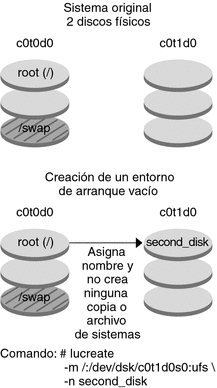
 Para crear un entorno de inicio con volúmenes RAID-1 (reflejos)
Para crear un entorno de inicio con volúmenes RAID-1 (reflejos)
Cuando crea un entorno de inicio, Actualización automática de Solaris utiliza la tecnología Solaris Volume Manager para crear volúmenes RAID-1. Al crear un entorno de inicio, se puede emplear Actualización automática de Solaris para la gestión de las tareas siguientes.
-
Eliminar una concatenación de un segmento (subduplicación) de un volumen RAID-1 (duplicación). Si es necesario, el contenido se puede guardar para que pase a ser el contenido del nuevo entorno de inicio. Puesto que el contenido no se copia, el nuevo entorno de inicio se puede crear con rapidez. Una vez que la subduplicación se ha desconectado de la duplicación original, deja de ser parte de la misma. Las lecturas y escrituras efectuadas en la subduplicación dejan de efectuarse a través de la duplicación.
-
Crear un entorno de inicio que contenga un reflejo.
-
Anexar un concatenación de un segmento a la duplicación que acaba de crear.
Antes de empezar
Para utilizar las funciones de reflejo de Actualización automática de Solaris deberá crear una base de datos de estado y una repetición de ella. Una base de datos de estado guarda información en el disco acerca del estado de la configuración de Solaris Volume Manager.
-
Para obtener información sobre cómo crear una base de datos de estado, consulte el Capítulo 6, State Database (Overview) de Solaris Volume Manager Administration Guide.
-
Para obtener una descripción general de Solaris Volume Manager y de las tareas que Actualización automática de Solaris permite realizar, consulte Creación de un entorno de inicio con sistemas de archivos en volúmenes RAID-1.
-
Para obtener información detallada sobre configuraciones complejas de Solaris Volume Manager que no están permitidas cuando se utiliza Actualización automática de Solaris, consulte el Capítulo 2, Storage Management Concepts de Solaris Volume Manager Administration Guide.
-
Conviértase en superusuario o asuma una función similar.
Las funciones incluyen autorizaciones y comandos con privilegios. Para obtener más información sobre las funciones, consulte Configuring RBAC (Task Map) de System Administration Guide: Security Services.
-
Para crear el nuevo entorno de inicio escriba:
# lucreate [-A 'BE_description'] \ -m mountpoint:device[,metadevice]:fs_options [-m...] \ -n BE_name
- -A 'descripción_BE'
-
(Opcional) Permite crear la descripción de un entorno de inicio asociada con el nombre del mismo (nombre_entorno_inicio). La longitud de la descripción no está limitada y puede contener cualquier carácter.
- -m punto_montaje:dispositivo[,metadispositivo]:opciones_fs [-m...]
-
Especifica la configuración de sistemas de archivos del nuevo entorno de inicio en vfstab. Los sistemas de archivo que se especifican como argumentos de -m pueden estar en el mismo disco o distribuidos entre varios. Use esta opción tantas veces como sea preciso para crear el número de sistemas de archivos necesario.
-
punto_montaje puede ser cualquier punto de montaje válido o - (guión) que indique una partición de intercambio.
-
El campo dispositivo puede ser cualquiera de los siguientes:
-
El nombre de un dispositivo de disco de la forma /dev/dsk/cwtxdysz.
-
El nombre de un volumen de Solaris Volume Manager se muestra con el formato /dev/md/dsk/dnúm.
-
El nombre de un volumen de Veritas Volume Manager se muestra con el formato /dev/md/vxfs/dsk/dnúm.
-
La palabra clave merged, que indica que el sistema de archivos del punto de montaje especificado se fusionará con su superior.
-
-
El campo opciones_sa puede corresponder a uno de los siguientes tipos de sistema de archivos y palabras clave:
-
ufs, que indica un sistema de archivos UFS.
-
vxfs, que indica un sistema de archivos Veritas.
-
swap, que indica un volumen de intercambio. El punto de montaje de intercambio debe ser un - (guión).
-
En el caso de sistemas de archivos que son dispositivos lógicos (duplicaciones), existen varias palabras clave para especificar acciones que se llevan a cabo en los sistemas de archivos. Dichas palabras clave pueden crear un dispositivo lógico, cambiar la configuración del mismo o suprimirlo.
-
mirror crea un volumen RAID–1 o duplicación en el dispositivo especificado. En las opciones -m subsiguientes deberá especificar attach para anexar como mínimo una concatenación a la nueva duplicación. El dispositivo especificado deberá tener asignado un nombre correcto. Por ejemplo, un nombre de dispositivo lógico de /dev/md/dsk/d10 se puede aplicar como nombre de duplicación. Para obtener más información sobre cómo asignar nombres a los dispositivos, consulte Overview of Solaris Volume Manager Components de Solaris Volume Manager Administration Guide.
-
detach suprime una concatenación de un volumen asociado con un punto de montaje específico. No es necesario especificar el volumen.
-
attach anexa una concatenación a la duplicación asociada con un punto de montaje específico. El segmento de disco físico especificado se convierte en una única concatenación de dispositivo para anexarlo a la duplicación. Para especificar una concatenación para anexar a un disco, agregue una coma y el nombre de dicha concatenación al nombre de dispositivo. Si omite la coma y el nombre de la concatenación, lucreate selecciona un volumen libre para la concatenación.
lucreate sólo permite crear concatenaciones que contengan un único segmento físico. Este comando permite anexar un máximo de tres concatenaciones a una duplicación.
-
preserve guarda el sistema de archivos existente y su contenido. Esta palabra clave permite omitir el proceso de copia del contenido del entorno de inicio de origen. El procedimiento de guardar el contenido permite acelerar la creación del nuevo entorno de inicio. Para un punto de montaje específico, sólo se puede utilizar preserve con un único dispositivo físico. Si se utiliza preserve, lucreate comprueba que el contenido del dispositivo sea el adecuado para un sistema de archivos específico. Esta comprobación es limitada y no garantiza que el contenido sea apropiado.
La palabra clave preserve se puede utilizar con un segmento físico o con un volumen de Solaris Volume Manager.
-
Si utiliza la palabra clave preserve y el sistema de archivos UFS está en un segmento físico, el contenido del sistema de archivos UFS se guarda en el segmento. En el ejemplo siguiente de la opción -m, la palabra clave preserve guarda el contenido del dispositivo físico c0t0d0s0 como sistema de archivos para el punto de montaje del sistema de archivos root (/).
-m /:/dev/dsk/c0t0d0s0:preserve,ufs
-
Si utiliza la palabra clave preserve y el sistema de archivos UFS está en un volumen, el contenido del sistema de archivos UFS se guarda en el volumen.
En el ejemplo siguiente de la opción -m, la palabra clave preserve guarda el contenido del volumen RAID-1 (duplicación) d10 como sistema de archivos para el punto de montaje del sistema de archivos raíz (/).
-m /:/dev/md/dsk/d10:preserve,ufs
En el ejemplo siguiente de la opción -m, un volumen RAID-1 (duplicación) d10 está configurado como sistema de archivos para el punto de montaje del sistema de archivos raíz (/). La concatenación de un segmento d20 se desconecta de su duplicación actual. d20 se anexa a la duplicación d10. El sistema de archivos raíz (/) se conserva en la subduplicación d20.
-m /:/dev/md/dsk/d10:mirror,ufs -m /:/dev/md/dsk/d20:detach,attach,preserve
-
-
-
-
- -n nombre_EI
-
El nombre del entorno de inicio que hay que crear. nombre_EI debe ser un valor exclusivo en el sistema.
Una vez finalizada la creación del nuevo entorno de inicio, se puede actualizar y activar (es decir, se hace iniciable). Consulte el Capítulo 5Actualización con Actualización automática de Solaris.
Ejemplo 4–9 Creación de un entorno de inicio con un reflejo y especificación de dispositivos
En este ejemplo, los puntos de montaje de los sistemas de archivos se especifican mediante la opción -m.
-
Una descripción, mydescription, se asocia con el nombre another_disk.
-
lucreate configura un sistema de archivos UFS para el punto de montaje root (/). Se crea una duplicación, d10. Este reflejo es el receptáculo del sistema de archivos raíz (/) del actual entorno de inicio, que se copia en el reflejo d10. Todos los datos contenidos en la duplicación d10 se sobrescriben.
-
Dos segmentos, c0t0d0s0 y c0t1d0s0 , son subduplicaciones, d1 y d2. Dichas dos subduplicaciones se agregan a la duplicación d10.
-
Se asigna al nuevo entorno de inicio el nombre another_disk.
# lucreate -A 'mydescription' \ -m /:/dev/md/dsk/d10:ufs,mirror \ -m /:/dev/dsk/c0t0d0s0,/dev/md/dsk/d1:attach \ -m /:/dev/dsk/c0t1c0s0,/dev/md/dsk/d2:attach -n another_disk |
Ejemplo 4–10 Creación de un entorno de inicio con un reflejo sin especificar un nombre de subreflejo
En este ejemplo, los puntos de montaje de los sistemas de archivos se especifican mediante la opción -m.
-
Una descripción, mydescription, se asocia con el nombre another_disk.
-
lucreate configura un sistema de archivos UFS para el punto de montaje root (/). Se crea una duplicación, d10. Este reflejo es el receptáculo del sistema de archivos raíz (/) del actual entorno de inicio, que se copia en el reflejo d10. Todos los datos contenidos en la duplicación d10 se sobrescriben.
-
Dos segmentos, c0t0d0s0 y c0t1d0s0, se especifican para utilizarse como subduplicaciones. Las subduplicaciones no se especifican, pero el comando lucreate elige nombres de una lista de nombres de volumen disponibles. Estas dos subduplicaciones se anexan a la duplicación d10.
-
Se asigna al nuevo entorno de inicio el nombre another_disk.
# lucreate -A 'mydescription' \ -m /:/dev/md/dsk/d10:ufs,mirror \ -m /:/dev/dsk/c0t0d0s0:attach \ -m /:/dev/dsk/c0t1d0s0:attach -n another_disk |
Una vez finalizada la creación del nuevo entorno de inicio, se puede actualizar y activar (es decir, se hace iniciable). Consulte el Capítulo 5Actualización con Actualización automática de Solaris.
Ejemplo 4–11 Creación de un entorno de inicio y desconexión de un subreflejo
En este ejemplo, los puntos de montaje de los sistemas de archivos se especifican mediante la opción -m.
-
Una descripción, mydescription, se asocia con el nombre another_disk.
-
lucreate configura un sistema de archivos UFS para el punto de montaje root (/). Se crea una duplicación, d10.
-
El segmento c0t0d0s0 se quita de su duplicación actual. Se especifica que el segmento sea la subduplicación d1 y se agrega a la duplicación d10. El contenido de la subduplicación, el sistema de archivos raíz (/), se guarda y no se efectúa ninguna copia. El segmento c0t1d0s0 es la subduplicación d2 y se agrega a la duplicación d10.
-
Se asigna al nuevo entorno de inicio el nombre another_disk.
# lucreate -A 'mydescription' \ -m /:/dev/md/dsk/d10:ufs,mirror \ -m /:/dev/dsk/c0t0d0s0,/dev/md/dsk/d1:detach,attach,preserve \ -m /:/dev/dsk/c0t1d0s0,/dev/md/dsk/d2:attach -n another_disk |
Una vez finalizada la creación del nuevo entorno de inicio, se puede actualizar y activar (es decir, se hace iniciable). Consulte el Capítulo 5Actualización con Actualización automática de Solaris.
Ejemplo 4–12 Creación de un entorno de inicio, desconexión de un subreflejo y almacenamiento del contenido
En este ejemplo, los puntos de montaje de los sistemas de archivos se especifican mediante la opción -m.
-
Una descripción, mydescription, se asocia con el nombre another_disk.
-
lucreate configura un sistema de archivos UFS para el punto de montaje root (/). Se crea una duplicación, d20.
-
El segmento c0t0d0s0 se quita de su duplicación actual y se agrega a la duplicación d20. No se especifica el nombre de la subduplicación. El contenido de la subduplicación, el sistema de archivos raíz (/), se guarda y no se efectúa ninguna copia.
-
Se asigna al nuevo entorno de inicio el nombre another_disk.
# lucreate -A 'mydescription' \ -m /:/dev/md/dsk/d20:ufs,mirror \ -m /:/dev/dsk/c0t0d0s0:detach,attach,preserve \ -n another_disk |
Una vez finalizada la creación del nuevo entorno de inicio, se puede actualizar y activar (es decir, se hace iniciable). Consulte el Capítulo 5Actualización con Actualización automática de Solaris.
Ejemplo 4–13 Creación de un entorno de inicio con dos reflejos
En este ejemplo, los puntos de montaje de los sistemas de archivos se especifican mediante la opción -m.
-
Una descripción, mydescription, se asocia con el nombre another_disk.
-
lucreate configura un sistema de archivos UFS para el punto de montaje root (/). Se crea una duplicación, d10. Este reflejo es el receptáculo del sistema de archivos raíz (/) del actual entorno de inicio, que se copia en el reflejo d10. Todos los datos contenidos en la duplicación d10 se sobrescriben.
-
Dos segmentos, c0t0d0s0 y c0t1d0s0 , son subduplicaciones, d1 y d2. Dichas dos subduplicaciones se agregan a la duplicación d10.
-
lucreate configura un sistema de archivos UFS para el punto de montaje /opt. Se crea una duplicación, d11. Este reflejo es el receptáculo del sistema de archivos /opt del actual entorno de inicio, que se copia en el reflejo d11. Todos los datos contenidos en la duplicación d11 se sobrescriben.
-
Dos segmentos, c2t1d3s1 y c0t3d0s0 , son subduplicaciones, d1 y d4. Dichas dos subduplicaciones se agregan a la duplicación d11.
-
Se asigna al nuevo entorno de inicio el nombre another_disk.
# lucreate -A 'mydescription' \ -m /:/dev/md/dsk/d10:ufs,mirror \ -m /:/dev/dsk/c0t0d0s0,/dev/md/dsk/d1:attach \ -m /:/dev/dsk/c0t1d0s0,/dev/md/dsk/d2:attach \ -m /opt:/dev/md/dsk/d11:ufs,mirror \ -m /opt:/dev/dsk/c2t0d0s1,/dev/md/dsk/d3:attach \ -m /opt:/dev/dsk/c3t1d0s1,/dev/md/dsk/d4:attach -n another_disk |
Una vez finalizada la creación del nuevo entorno de inicio, se puede actualizar y activar (es decir, se hace iniciable). Consulte el Capítulo 5Actualización con Actualización automática de Solaris.
 Para crear un entorno de inicio y personalizar el contenido
Para crear un entorno de inicio y personalizar el contenido
El contenido del sistema de archivos en el nuevo entorno de inicio se puede modificar utilizando las siguientes opciones. Los directorios y archivos no se copian en el nuevo entorno de inicio.
-
Conviértase en superusuario o asuma una función similar.
Las funciones incluyen autorizaciones y comandos con privilegios. Para obtener más información sobre las funciones, consulte Configuring RBAC (Task Map) de System Administration Guide: Security Services.
-
Para crear el nuevo entorno de inicio escriba:
# lucreate -m mountpoint:device[,metadevice]:fs_options [-m ...] \ [-x exclude_dir] [-y include] \ [-Y include_list_file] \ [-f exclude_list_file]\ [-z filter_list] [-I] -n BE_name
- -m punto_montaje:dispositivo [,metadispositivo]:opciones_fs [-m ...]
-
Especifica la configuración de sistemas de archivos del nuevo entorno de inicio en vfstab. Los sistemas de archivo que se especifican como argumentos de -m pueden estar en el mismo disco o distribuidos entre varios. Use esta opción tantas veces como sea preciso para crear el número de sistemas de archivos necesario.
-
punto_montaje puede ser cualquier punto de montaje válido o - (guión) que indique una partición de intercambio.
-
El campo dispositivo puede ser cualquiera de los siguientes:
-
El nombre de un dispositivo de disco de la forma /dev/dsk/cwtxdysz.
-
El nombre de un volumen de Solaris Volume Manager se muestra con el formato /dev/md/dsk/dnúm.
-
El nombre de un volumen de Veritas Volume Manager se muestra con el formato /dev/md/vxfs/dsk/dnúm.
-
La palabra clave merged, que indica que el sistema de archivos del punto de montaje especificado se fusionará con su superior.
-
-
El campo opciones_sa puede ser uno de los siguientes:
-
ufs, que indica un sistema de archivos UFS.
-
vxfs, que indica un sistema de archivos Veritas.
-
swap, que indica un volumen de intercambio. El punto de montaje de intercambio debe ser un - (guión).
-
En el caso de sistemas de archivos que son dispositivos lógicos (duplicaciones), existen varias palabras clave para especificar acciones que se llevan a cabo en los sistemas de archivos. Dichas palabras clave pueden crear un dispositivo lógico, cambiar la configuración del mismo o suprimirlo. Para obtener una descripción de estas palabras clave, consulte Para crear un entorno de inicio con volúmenes RAID-1 (reflejos).
-
-
- -x directorio_para_excluir
-
Excluye archivos y directorios por el procedimiento de no copiarlos en el nuevo entorno de inicio. Esta opción se puede usar varias veces para excluir más de un archivo o directorio.
directorio_para_excluir es el nombre del directorio o archivo.
- -y directorio_para_incluir
-
Copia los directorios y archivos enumerados en el nuevo entorno de inicio. Esta opción se utiliza si se ha excluido un directorio pero se desea restaurar subdirectorios o archivos individuales.
directorio_para_incluir es el nombre del subdirectorio o archivo que se debe incluir.
- -Y nombre_archivo_lista
-
Copia los directorios y archivos enumerados en la lista en el nuevo entorno de inicio. Esta opción se utiliza si se ha excluido un directorio pero se desea restaurar subdirectorios o archivos individuales.
-
nombre_archivo_de_lista es la ruta completa a un archivo que contiene una lista.
-
El archivo nombre_archivo_de_lista debe contener un archivo por línea.
-
SI una línea corresponde a un directorio, se incluyen todos los subdirectorios y archivos contenidos en él. Si una línea corresponde a un archivo se incluye únicamente dicho archivo.
-
- -f nombre_archivo_de_lista
-
Utiliza una lista para excluir archivos y directorios por el procedimiento de no copiarlos en el nuevo entorno de inicio.
-
nombre_archivo_de_lista es la ruta completa a un archivo que contiene una lista.
-
El archivo nombre_archivo_de_lista debe contener un archivo por línea.
-
- -z nombre_archivo_de_lista
-
Utiliza una lista para copiar directorios y archivos en el nuevo entorno de inicio. Cada archivo o directorio de la lista deberá estar marcado con un signo más “+” o un signo menos “-”. El signo más indica un archivo o directorio incluido; el signo menos indica un archivo o directorio excluido.
-
nombre_archivo_de_lista es la ruta completa a un archivo que contiene una lista.
-
El archivo nombre_archivo_de_lista debe contener un archivo por línea. Entre el signo más o menos y el nombre del archivo se debe incluir un espacio.
-
Si una línea corresponde a un directorio y está marcada con un signo + (más), se incluyen todos los subdirectorios y archivos contenidos en dicho directorio. Si una línea corresponde a un archivo y está marcada con el signo + (más), se incluye únicamente dicho archivo.
-
- -I
-
Omite la comprobación de integridad de los sistemas de archivos. Use esta opción con precaución.
Para impedir que se eliminen sistemas de archivos importantes de un entorno de inicio, lucreate realiza una comprobación de la integridad. Esta comprobación examina todos los archivos registrados en la base de datos de paquetes del sistema y detiene la creación del entorno de inicio si se excluye cualquiera de ellos. El uso de esta opción anula la comprobación de integridad. Esta opción crea el entorno de inicio con mayor rapidez, pero puede no detectar posibles problemas.
- -n nombre_EI
-
El nombre del entorno de inicio que hay que crear. nombre_EI debe ser un valor exclusivo en el sistema.
Una vez finalizada la creación del nuevo entorno de inicio, se puede actualizar y activar (es decir, se hace iniciable). Consulte el Capítulo 5Actualización con Actualización automática de Solaris.
Ejemplo 4–14 Creación de un entorno de inicio y exclusión de archivos
En este ejemplo, el nuevo entorno de inicio se denomina second_disk. El entorno de inicio de origen contiene un único sistema de archivos, raíz (/). En el nuevo entorno de inicio, el sistema de archivos /var se divide a partir del sistema de archivos raíz (/) y se ubica en un segmento distinto. El comando lucreate configura un sistema de archivos UFS para el elemento root (/) y /var de los puntos de montaje. Además, dos archivos de correo /var, root y staff, no se copian en el nuevo entorno de inicio. El intercambio se comparte automáticamente entre el entorno de inicio de origen y el nuevo.
# lucreate -n second_disk \ -m /:/dev/dsk/c0t1d0s0:ufs -m /var/mail:/dev/dsk/c0t2d0s0:ufs \ -x /var/mail/root -x /var/mail/staff |
Ejemplo 4–15 Creación de un entorno de inicio e inclusión y exclusión de archivos
En este ejemplo, el nuevo entorno de inicio se denomina second_disk. El entorno de inicio de origen contiene un sistema de archivos para el sistema operativo, raíz (/). Dicho entorno contiene también un sistema de archivos denominado /mystuff. lucreate configura un sistema de archivos UFS para los puntos de montaje raíz (/) y /mystuff. Sólo se copian dos directorios en /mystuff al nuevo entorno de inicio: /latest y /backup . El intercambio se comparte automáticamente entre el entorno de inicio de origen y el nuevo.
# lucreate -n second_disk \ -m /:/dev/dsk/c01t0d0s0:ufs -m /mystuff:/dev/dsk/c1t1d0s0:ufs \ -x /mystuff -y /mystuff/latest -y /mystuff/backup |
- © 2010, Oracle Corporation and/or its affiliates
